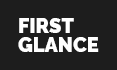Steam вАФ –Њ–і–љ–∞ –Є–Ј —Б–∞–Љ—Л—Е –њ–Њ–њ—Г–ї—П—А–љ—Л—Е –њ–ї–∞—В—Д–Њ—А–Љ –і–ї—П –њ–Њ–Ї—Г–њ–Ї–Є –Є –∞–Ї—В–Є–≤–∞—Ж–Є–Є –Є–≥—А, –Є –Њ–љ–∞ –њ—А–µ–і–ї–∞–≥–∞–µ—В –Љ–љ–Њ–ґ–µ—Б—В–≤–Њ –њ–Њ–ї–µ–Ј–љ—Л—Е —Д—Г–љ–Ї—Ж–Є–є. –Ю–і–љ–Њ–є –Є–Ј —В–∞–Ї–Є—Е —Д—Г–љ–Ї—Ж–Є–є —П–≤–ї—П–µ—В—Б—П –≤–Њ–Ј–Љ–Њ–ґ–љ–Њ—Б—В—М –і–µ–ї–Є—В—М—Б—П —Б–≤–Њ–µ–є –±–Є–±–ї–Є–Њ—В–µ–Ї–Њ–є –Є–≥—А —Б –і—А—Г–Ј—М—П–Љ–Є –Є —З–ї–µ–љ–∞–Љ–Є —Б–µ–Љ—М–Є. –≠—В–∞ —Д—Г–љ–Ї—Ж–Є—П –љ–∞–Ј—Л–≤–∞–µ—В—Б—П «–°–µ–Љ–µ–є–љ—Л–є –і–Њ—Б—В—Г–њ» (Family Sharing). –Т —Н—В–Њ–є —Б—В–∞—В—М–µ –Љ—Л —А–∞—Б—Б–Љ–Њ—В—А–Є–Љ, –Ї–∞–Ї –љ–∞—Б—В—А–Њ–Є—В—М –Є –Є—Б–њ–Њ–ї—М–Ј–Њ–≤–∞—В—М —Н—В—Г —Д—Г–љ–Ї—Ж–Є—О, —З—В–Њ–±—Л –і–µ–ї–Є—В—М—Б—П —Б–≤–Њ–Є–Љ–Є –Є–≥—А–∞–Љ–Є —Б –і—А—Г–≥–Є–Љ–Є –њ–Њ–ї—М–Ј–Њ–≤–∞—В–µ–ї—П–Љ–Є.
–І—В–Њ —В–∞–Ї–Њ–µ –°–µ–Љ–µ–є–љ—Л–є –і–Њ—Б—В—Г–њ –≤ Steam?
–°–µ–Љ–µ–є–љ—Л–є –і–Њ—Б—В—Г–њ (Family Sharing) –њ–Њ–Ј–≤–Њ–ї—П–µ—В –≤–∞–Љ –і–µ–ї–Є—В—М—Б—П —Б–≤–Њ–µ–є –±–Є–±–ї–Є–Њ—В–µ–Ї–Њ–є –Є–≥—А —Б –і–Њ –њ—П—В–Є –і—А—Г–≥–Є–Љ–Є –∞–Ї–Ї–∞—Г–љ—В–∞–Љ–Є Steam –љ–∞ –і–µ—Б—П—В–Є —А–∞–Ј–ї–Є—З–љ—Л—Е —Г—Б—В—А–Њ–є—Б—В–≤–∞—Е. –≠—В–Њ –њ–Њ–Ј–≤–Њ–ї—П–µ—В –≤–∞—И–Є–Љ –і—А—Г–Ј—М—П–Љ –Є —З–ї–µ–љ–∞–Љ —Б–µ–Љ—М–Є –Є–≥—А–∞—В—М –≤ –≤–∞—И–Є –Є–≥—А—Л, –Є—Б–њ–Њ–ї—М–Ј—Г—П —Б–≤–Њ–Є —Б–Њ–±—Б—В–≤–µ–љ–љ—Л–µ —Г—З–µ—В–љ—Л–µ –Ј–∞–њ–Є—Б–Є, —Б–Њ—Е—А–∞–љ—П—П –њ—А–Є —Н—В–Њ–Љ —Б–≤–Њ–Є –і–Њ—Б—В–Є–ґ–µ–љ–Є—П –Є –њ—А–Њ–≥—А–µ—Б—Б.
–®–∞–≥ 1: –Э–∞—Б—В—А–Њ–є–Ї–∞ –°–µ–Љ–µ–є–љ–Њ–≥–Њ –і–Њ—Б—В—Г–њ–∞
–Ф–ї—П –љ–∞—З–∞–ї–∞ –≤–∞–Љ –љ—Г–ґ–љ–Њ –≤–Ї–ї—О—З–Є—В—М —Д—Г–љ–Ї—Ж–Є—О –°–µ–Љ–µ–є–љ–Њ–≥–Њ –і–Њ—Б—В—Г–њ–∞ –≤ —Б–≤–Њ–µ–Љ –∞–Ї–Ї–∞—Г–љ—В–µ Steam. –Ф–ї—П —Н—В–Њ–≥–Њ –≤—Л–њ–Њ–ї–љ–Є—В–µ —Б–ї–µ–і—Г—О—Й–Є–µ —И–∞–≥–Є:
- –Ю—В–Ї—А–Њ–є—В–µ Steam –Є –≤–Њ–є–і–Є—В–µ –≤ —Б–≤–Њ–є –∞–Ї–Ї–∞—Г–љ—В.
- –Я–µ—А–µ–є–і–Є—В–µ –≤ –Љ–µ–љ—О ¬Ђ–Э–∞—Б—В—А–Њ–є–Ї–Є¬ї. –Ф–ї—П —Н—В–Њ–≥–Њ –љ–∞–ґ–Љ–Є—В–µ –љ–∞ ¬ЂSteam¬ї –≤ –≤–µ—А—Е–љ–µ–Љ –ї–µ–≤–Њ–Љ —Г–≥–ї—Г –Є –≤—Л–±–µ—А–Є—В–µ ¬Ђ–Э–∞—Б—В—А–Њ–є–Ї–Є¬ї.
- –Т—Л–±–µ—А–Є—В–µ –≤–Ї–ї–∞–і–Ї—Г ¬Ђ–°–µ–Љ—М—П¬ї. –Т —Н—В–Њ–Љ —А–∞–Ј–і–µ–ї–µ –≤—Л —Г–≤–Є–і–Є—В–µ –Њ–њ—Ж–Є—О ¬Ђ–°–µ–Љ–µ–є–љ—Л–є –і–Њ—Б—В—Г–њ¬ї.
- –Ю—В–Љ–µ—В—М—В–µ –њ–Њ–ї–µ ¬Ђ–Р–≤—В–Њ—А–Є–Ј–Њ–≤–∞—В—М —Б–µ–Љ–µ–є–љ—Л–є –і–Њ—Б—В—Г–њ –љ–∞ —Н—В–Њ–Љ –Ї–Њ–Љ–њ—М—О—В–µ—А–µ¬ї.
- –Т—Л–±–µ—А–Є—В–µ –∞–Ї–Ї–∞—Г–љ—В—Л, –Ї–Њ—В–Њ—А—Л–Љ –≤—Л —Е–Њ—В–Є—В–µ –њ—А–µ–і–Њ—Б—В–∞–≤–Є—В—М –і–Њ—Б—В—Г–њ. –Т —Н—В–Њ–Љ —Б–њ–Є—Б–Ї–µ –њ–Њ—П–≤—П—В—Б—П –≤—Б–µ –∞–Ї–Ї–∞—Г–љ—В—Л, –Ї–Њ—В–Њ—А—Л–µ –Ї–Њ–≥–і–∞-–ї–Є–±–Њ –≤—Е–Њ–і–Є–ї–Є –≤ Steam –љ–∞ —Н—В–Њ–Љ –Ї–Њ–Љ–њ—М—О—В–µ—А–µ. –Ю—В–Љ–µ—В—М—В–µ —В–µ –∞–Ї–Ї–∞—Г–љ—В—Л, –Ї–Њ—В–Њ—А—Л–Љ –≤—Л —Е–Њ—В–Є—В–µ –њ—А–µ–і–Њ—Б—В–∞–≤–Є—В—М –і–Њ—Б—В—Г–њ –Ї —Б–≤–Њ–µ–є –±–Є–±–ї–Є–Њ—В–µ–Ї–µ –Є–≥—А.
–®–∞–≥ 2: –Р–≤—В–Њ—А–Є–Ј–∞—Ж–Є—П –і—А—Г–≥–Є—Е –∞–Ї–Ї–∞—Г–љ—В–Њ–≤
–І—В–Њ–±—Л –і—А—Г–≥–Є–µ –њ–Њ–ї—М–Ј–Њ–≤–∞—В–µ–ї–Є –Љ–Њ–≥–ї–Є –њ–Њ–ї—Г—З–Є—В—М –і–Њ—Б—В—Г–њ –Ї –≤–∞—И–µ–є –±–Є–±–ї–Є–Њ—В–µ–Ї–µ, –Є–Љ –љ–µ–Њ–±—Е–Њ–і–Є–Љ–Њ –≤–Њ–є—В–Є –≤ —Б–≤–Њ–Є –∞–Ї–Ї–∞—Г–љ—В—Л –љ–∞ –≤–∞—И–µ–Љ –Ї–Њ–Љ–њ—М—О—В–µ—А–µ –Є –њ—А–Њ–є—В–Є –њ—А–Њ—Ж–µ—Б—Б –∞–≤—В–Њ—А–Є–Ј–∞—Ж–Є–Є. –Т–Њ—В –Ї–∞–Ї —Н—В–Њ —Б–і–µ–ї–∞—В—М:
- –Т—Л–є–і–Є—В–µ –Є–Ј —Б–≤–Њ–µ–≥–Њ –∞–Ї–Ї–∞—Г–љ—В–∞ Steam –Є –њ–Њ–њ—А–Њ—Б–Є—В–µ –і—А—Г–≥–Њ–≥–Њ –њ–Њ–ї—М–Ј–Њ–≤–∞—В–µ–ї—П –≤–Њ–є—В–Є –≤ —Б–≤–Њ–є –∞–Ї–Ї–∞—Г–љ—В –љ–∞ –≤–∞—И–µ–Љ –Ї–Њ–Љ–њ—М—О—В–µ—А–µ.
- –Я–µ—А–µ–є–і–Є—В–µ –≤ –Љ–µ–љ—О ¬Ђ–Э–∞—Б—В—А–Њ–є–Ї–Є¬ї –≤ –∞–Ї–Ї–∞—Г–љ—В–µ –і—А—Г–≥–Њ–≥–Њ –њ–Њ–ї—М–Ј–Њ–≤–∞—В–µ–ї—П.
- –Т—Л–±–µ—А–Є—В–µ –≤–Ї–ї–∞–і–Ї—Г ¬Ђ–°–µ–Љ—М—П¬ї –Є —Г–±–µ–і–Є—В–µ—Б—М, —З—В–Њ –≤–∞—И –∞–Ї–Ї–∞—Г–љ—В —Г–Ї–∞–Ј–∞–љ –Ї–∞–Ї –∞–≤—В–Њ—А–Є–Ј–Њ–≤–∞–љ–љ—Л–є –і–ї—П –і–Њ—Б—В—Г–њ–∞ –Ї –±–Є–±–ї–Є–Њ—В–µ–Ї–µ.
- –Т—Л–є–і–Є—В–µ –Є–Ј –∞–Ї–Ї–∞—Г–љ—В–∞ –і—А—Г–≥–Њ–≥–Њ –њ–Њ–ї—М–Ј–Њ–≤–∞—В–µ–ї—П –Є –≤–Њ–є–і–Є—В–µ –Њ–±—А–∞—В–љ–Њ –≤ —Б–≤–Њ–є –∞–Ї–Ї–∞—Г–љ—В.
–®–∞–≥ 3: –Ф–Њ—Б—В—Г–њ –Ї –±–Є–±–ї–Є–Њ—В–µ–Ї–µ –Є–≥—А
–Я–Њ—Б–ї–µ –љ–∞—Б—В—А–Њ–є–Ї–Є –Є –∞–≤—В–Њ—А–Є–Ј–∞—Ж–Є–Є –і—А—Г–≥–Є–µ –њ–Њ–ї—М–Ј–Њ–≤–∞—В–µ–ї–Є —Б–Љ–Њ–≥—Г—В –њ–Њ–ї—Г—З–Є—В—М –і–Њ—Б—В—Г–њ –Ї –≤–∞—И–µ–є –±–Є–±–ї–Є–Њ—В–µ–Ї–µ –Є–≥—А. –Т–Њ—В –Ї–∞–Ї –Њ–љ–Є –Љ–Њ–≥—Г—В —Н—В–Њ —Б–і–µ–ї–∞—В—М:
- –Т–Њ–є—В–Є –≤ —Б–≤–Њ–є –∞–Ї–Ї–∞—Г–љ—В Steam –љ–∞ –∞–≤—В–Њ—А–Є–Ј–Њ–≤–∞–љ–љ–Њ–Љ —Г—Б—В—А–Њ–є—Б—В–≤–µ.
- –Я–µ—А–µ–є—В–Є –≤ —А–∞–Ј–і–µ–ї ¬Ђ–С–Є–±–ї–Є–Њ—В–µ–Ї–∞¬ї. –Т —Б–њ–Є—Б–Ї–µ –Є–≥—А –±—Г–і—Г—В –≤–Є–і–љ—Л –Ї–∞–Ї –Є—Е —Б–Њ–±—Б—В–≤–µ–љ–љ—Л–µ –Є–≥—А—Л, —В–∞–Ї –Є –Є–≥—А—Л –Є–Ј –≤–∞—И–µ–є –±–Є–±–ї–Є–Њ—В–µ–Ї–Є.
- –Т—Л–±—А–∞—В—М –Є–≥—А—Г –Є–Ј –≤–∞—И–µ–є –±–Є–±–ї–Є–Њ—В–µ–Ї–Є –Є —Г—Б—В–∞–љ–Њ–≤–Є—В—М –µ—С. –Я–Њ—Б–ї–µ —Г—Б—В–∞–љ–Њ–≤–Ї–Є –Њ–љ–Є —Б–Љ–Њ–≥—Г—В –Є–≥—А–∞—В—М –≤ –Є–≥—А—Г —Б –≤–∞—И–µ–≥–Њ –∞–Ї–Ї–∞—Г–љ—В–∞.
–Т–∞–ґ–љ—Л–µ –Њ–≥—А–∞–љ–Є—З–µ–љ–Є—П –Є –њ—А–∞–≤–Є–ї–∞
–Я—А–Є –Є—Б–њ–Њ–ї—М–Ј–Њ–≤–∞–љ–Є–Є —Д—Г–љ–Ї—Ж–Є–Є –°–µ–Љ–µ–є–љ–Њ–≥–Њ –і–Њ—Б—В—Г–њ–∞ Steam —Б–ї–µ–і—Г–µ—В —Г—З–Є—В—Л–≤–∞—В—М –љ–µ—Б–Ї–Њ–ї—М–Ї–Њ –≤–∞–ґ–љ—Л—Е –Љ–Њ–Љ–µ–љ—В–Њ–≤:
- –Ґ–Њ–ї—М–Ї–Њ –Њ–і–Є–љ –њ–Њ–ї—М–Ј–Њ–≤–∞—В–µ–ї—М –Љ–Њ–ґ–µ—В –Є–≥—А–∞—В—М –≤ –Є–≥—А—Г –Є–Ј –≤–∞—И–µ–є –±–Є–±–ї–Є–Њ—В–µ–Ї–Є –≤ –ї—О–±–Њ–є –Љ–Њ–Љ–µ–љ—В –≤—А–µ–Љ–µ–љ–Є. –Х—Б–ї–Є –≤—Л –Є–≥—А–∞–µ—В–µ –≤ –Є–≥—А—Г, –љ–Є–Ї—В–Њ –і—А—Г–≥–Њ–є –љ–µ —Б–Љ–Њ–ґ–µ—В –Ј–∞–њ—Г—Б—В–Є—В—М –µ—С –Є–Ј –≤–∞—И–µ–є –±–Є–±–ї–Є–Њ—В–µ–Ї–Є.
- –Э–µ –≤—Б–µ –Є–≥—А—Л –њ–Њ–і–і–µ—А–ґ–Є–≤–∞—О—В –°–µ–Љ–µ–є–љ—Л–є –і–Њ—Б—В—Г–њ. –Э–µ–Ї–Њ—В–Њ—А—Л–µ –Є–≥—А—Л –Љ–Њ–≥—Г—В –±—Л—В—М –Є—Б–Ї–ї—О—З–µ–љ—Л –Є–Ј —Н—В–Њ–є –њ—А–Њ–≥—А–∞–Љ–Љ—Л –Є–Ј-–Ј–∞ –Њ–≥—А–∞–љ–Є—З–µ–љ–Є–є —Б—В–Њ—А–Њ–љ–љ–Є—Е —А–∞–Ј—А–∞–±–Њ—В—З–Є–Ї–Њ–≤.
- –Ш–≥—А—Л —Б —А–µ–≥–Є–Њ–љ–∞–ї—М–љ—Л–Љ–Є –Њ–≥—А–∞–љ–Є—З–µ–љ–Є—П–Љ–Є –Љ–Њ–≥—Г—В –±—Л—В—М –љ–µ–і–Њ—Б—В—Г–њ–љ—Л –і–ї—П –њ–Њ–ї—М–Ј–Њ–≤–∞—В–µ–ї–µ–є –≤ –і—А—Г–≥–Є—Е —А–µ–≥–Є–Њ–љ–∞—Е.
- –Ф–Њ—Б—В—Г–њ –Ї –Њ–љ–ї–∞–є–љ-—Д—Г–љ–Ї—Ж–Є—П–Љ –Є –≤–љ—Г—В—А–Є–Є–≥—А–Њ–≤—Л–Љ –њ–Њ–Ї—Г–њ–Ї–∞–Љ –±—Г–і–µ—В –Њ—Б—Г—Й–µ—Б—В–≤–ї—П—В—М—Б—П —З–µ—А–µ–Ј –∞–Ї–Ї–∞—Г–љ—В –≤–ї–∞–і–µ–ї—М—Ж–∞ –Є–≥—А—Л.
–Я–Њ–ї–µ–Ј–љ—Л–µ —Б–Њ–≤–µ—В—Л
- –Э–∞—Б—В—А–Њ–є–Ї–∞ PIN-–Ї–Њ–і–∞. –Ф–ї—П –і–Њ–њ–Њ–ї–љ–Є—В–µ–ї—М–љ–Њ–є –±–µ–Ј–Њ–њ–∞—Б–љ–Њ—Б—В–Є –≤—Л –Љ–Њ–ґ–µ—В–µ –љ–∞—Б—В—А–Њ–Є—В—М PIN-–Ї–Њ–і –і–ї—П –Ј–∞—Й–Є—В—Л —Д—Г–љ–Ї—Ж–Є–Є –°–µ–Љ–µ–є–љ–Њ–≥–Њ –і–Њ—Б—В—Г–њ–∞.
- –Ь–Њ–љ–Є—В–Њ—А–Є–љ–≥ –Є—Б–њ–Њ–ї—М–Ј–Њ–≤–∞–љ–Є—П. –Т —А–∞–Ј–і–µ–ї–µ ¬Ђ–°–µ–Љ—М—П¬ї –≤—Л –Љ–Њ–ґ–µ—В–µ –Њ—В—Б–ї–µ–ґ–Є–≤–∞—В—М, –Ї—В–Њ –Є –Ї–Њ–≥–і–∞ –Є—Б–њ–Њ–ї—М–Ј—Г–µ—В –≤–∞—И—Г –±–Є–±–ї–Є–Њ—В–µ–Ї—Г –Є–≥—А.
- –°–Њ–±–ї—О–і–µ–љ–Є–µ –њ—А–∞–≤–Є–ї. –°–ї–µ–і–Є—В–µ –Ј–∞ —В–µ–Љ, —З—В–Њ–±—Л –њ–Њ–ї—М–Ј–Њ–≤–∞—В–µ–ї–Є, –Ї–Њ—В–Њ—А—Л–Љ –≤—Л –њ—А–µ–і–Њ—Б—В–∞–≤–Є–ї–Є –і–Њ—Б—В—Г–њ, —Б–Њ–±–ї—О–і–∞–ї–Є –њ—А–∞–≤–Є–ї–∞ Steam, —В–∞–Ї –Ї–∞–Ї –љ–∞—А—Г—И–µ–љ–Є—П –Љ–Њ–≥—Г—В –њ–Њ–≤–ї–Є—П—В—М –љ–∞ –≤–∞—И –∞–Ї–Ї–∞—Г–љ—В.
–§—Г–љ–Ї—Ж–Є—П –°–µ–Љ–µ–є–љ–Њ–≥–Њ –і–Њ—Б—В—Г–њ–∞ –≤ —Б—В–Є–Љ –±–∞–ї–∞–љ—Б –њ–Њ–њ–Њ–ї–љ–Є—В—МвАФ —Н—В–Њ –Њ—В–ї–Є—З–љ—Л–є —Б–њ–Њ—Б–Њ–± –і–µ–ї–Є—В—М—Б—П —Б–≤–Њ–Є–Љ–Є –Є–≥—А–∞–Љ–Є —Б –і—А—Г–Ј—М—П–Љ–Є –Є —Б–µ–Љ—М–µ–є. –°–ї–µ–і—Г—П —Н—В–Њ–Љ—Г —А—Г–Ї–Њ–≤–Њ–і—Б—В–≤—Г, –≤—Л —Б–Љ–Њ–ґ–µ—В–µ –ї–µ–≥–Ї–Њ –љ–∞—Б—В—А–Њ–Є—В—М –Є –Є—Б–њ–Њ–ї—М–Ј–Њ–≤–∞—В—М —Н—В—Г —Д—Г–љ–Ї—Ж–Є—О, —З—В–Њ–±—Л –≤–∞—И–Є –±–ї–Є–Ј–Ї–Є–µ –Љ–Њ–≥–ї–Є –љ–∞—Б–ї–∞–ґ–і–∞—В—М—Б—П –≤–∞—И–Є–Љ–Є –Є–≥—А–∞–Љ–Є –±–µ–Ј –љ–µ–Њ–±—Е–Њ–і–Є–Љ–Њ—Б—В–Є –њ—А–Є–Њ–±—А–µ—В–∞—В—М –Є—Е —Б–∞–Љ–Њ—Б—В–Њ—П—В–µ–ї—М–љ–Њ.